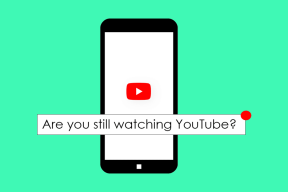NoRoot Firewall App: nagyszerű módja a nem gyökerező Androidok védelmének
Vegyes Cikkek / / November 29, 2021

De mit csinál az alkalmazás telepítése után? Az alkalmazás ingyenesen csatlakozhat az internethez, amikor csak akar (még a háttérben is), és az Android alapértelmezés szerint nem ad lehetőséget az ellenőrzésre.
Néhány nappal ezelőtt megbeszéltük azt az alkalmazást, amelyet használhat nyomon követheti azokat a külső IP-címeket, amelyekhez az alkalmazások valós időben csatlakoznak. Az alkalmazás azonban nem tudta blokkolni ezeket a kapcsolatokat.
Ma ezt a problémát egy másik, nevű alkalmazással fogjuk kezelni NoRoot tűzfal. Ez lehetővé teszi a kimenő hálózati kapcsolatok szabályozását az eszközön. Ahogy a neve is mutatja, az alkalmazás nem rootolt eszközre is telepíthető, ami egészen kiváló a Play Áruház egyéb tűzfalalkalmazásaihoz képest, amelyek csak a rootolt eszközökön érhetők el.
NoRoot tűzfal használata
Telepítés után NoRoot tűzfal a Play Áruházból futtassa az alkalmazást. Az alkalmazás inicializálása után érintse meg a Start gombot a tűzfalszolgáltatás elindításához az eszközön. Az alkalmazás kérni fogja, hogy engedélyezze VPN hozzáférés és meg kell érintenie az OK gombot, amikor engedélyt kér a VPN-hez való csatlakozáshoz.


Itt meg kell jegyezni, hogy nem jön létre tényleges VPN-kapcsolat. Ehelyett minden alkalommal, amikor egy alkalmazás megpróbál csatlakozni az internethez, az adatcsomagokat a NoRoot Firewall alkalmazáson keresztül irányítják, hogy eldöntsék, engedélyezni kell-e az internethez való csatlakozást.
A VPN-kapcsolat valójában a NoRoot Firewall alkalmazás és az eszköz között van. Mivel az alkalmazás egyik rendszerfájlt sem módosítja, a nem rootolt eszközökön is működik.
Az alkalmazás használatának megkezdése után az első néhány napban minden alkalommal, amikor egy alkalmazás megpróbál csatlakozni az internethez, egy értesítő üzenet az Android fiókjában a NoRoot Firewalltól, amely arról tájékoztat, hogy az egyik alkalmazás megpróbál csatlakozni a Internet. Ezután dönthet úgy, hogy jóváhagyja vagy elutasítja a kérést.


Miután engedélyezi vagy elutasítja egy alkalmazás online kapcsolódási kérelmét, a NoRoot Firewall elmenti a beállításokat a konfigurációs fájljába, és megtekintheti azokat a Alkalmazások elemre lapon.
Az alkalmazások összes függőben lévő kérelme a következő alá kerül mentésre: Függőben lévő hozzáférés lapon, és ott áttekintheti őket.
Ha egy alkalmazás megkapja az engedélyt, azt mind a Wi-Fi, mind a mobiladat-kapcsolat számára megadják. Ha valamilyen okból csak Wi-Fi-re vagy mobil adatkapcsolatra szeretné módosítani, ezt az Alkalmazások lapon teheti meg. Csak törölje a jelölést arról az opcióról, amelynek hozzáférését szeretné visszavonni, és mentse el a beállításokat.


Ezen kívül globális szűrőket is létrehozhat az eszközére telepített összes alkalmazáshoz. Ha van egy adott IP-cím és port, amelyet blokkolni szeretne az eszközére telepített összes alkalmazás számára, érintse meg a lehetőséget Új előszűrő alatt Globális szűrő fület, és írja be az IP-címet, majd a portinformációkat.
Végül válassza ki a kapcsolat engedélyezését vagy blokkolását, és mentse el a beállításokat. A hozzáadott szűrők az egyes alkalmazásokhoz is hozzárendelhetők, és az Alkalmazások lapon az alkalmazás nevére koppintva konfigurálhatók.

Jó tipp: A globális szűrők vagy az egyéni alkalmazásszűrők használhatók a hirdetések blokkolására a böngészőkben és alkalmazásokban. De rád bízzuk, hogy megtudd, hogyan lehet ezt megtenni. Tipp: blokkolja a hirdetési hálózathoz csatlakozó IP-címet és proxyt.
Következtetés
A NoRoot Firewall egy könnyű és hasznos alkalmazás, amely lehetővé teszi, hogy jobban irányíthassa azokat az alkalmazásokat, amelyek a háttérben próbálnak csatlakozni az internethez. Egyesek azt mondhatják, hogy ez a paranoiásoknak szól, és inkább bosszantó, mint kényelem. Nos, az extra biztonság általában plusz gondokat okoz, de végül ez is megéri.